windows mobile 6.5详细使用教程
- 格式:doc
- 大小:37.00 KB
- 文档页数:10


Windows Mobile家族主要包括Pocket PC、Pocket PC Phone Edition、Smartphone、Portable Media Center这4个系列产品。
而我们所说的WM智能手机主要就是Pocket PC Phone Edition、Smartphone 这两类产品。
Smartphone和Pocket PC Phone手机都是基于微软WindowsCE系统的产品,由于在基本设计出发点不同,所以操作、应用程序上也有所不同。
它们的软件不能通用,操作上PPC手机一般是采用触摸屏操作,而Smartphone手机只能使用手机的按键来操作。
Windows Mobile操作系统的手机主要有以下的特点:优点:1.强大的硬件:Windows Mobile系统一般拥有高速的CPU和大容量的内存,以及高品质的屏幕,它的硬件指标比起现在大部分的非智能手机来说是一大优势。
2.强大的软件支持:由于使用来自于微软公司的通用操作系统,所以其第三方软件公司生产的软件可以说是海量,使得软件扩展性极广。
比起非智能手机的贫乏的软件支持来说,这是非常有优势的一点。
3.强大的硬件扩展支持:Windows Mobile系统手机一般都有着多种硬件连接方式,红外、蓝牙、USB连接等技术的使用使得SP手机有着优异的硬件扩展性,并且一般使用SD/MMC/TF卡这种便宜的存储卡来扩充手机的存储器,更加节约我们的使用投资。
4.强大的娱乐功能:由于WM系统手机有着极好的软硬件支持,使得它的娱乐功能非常突出,听MP3,看电影、MTV,看电视等等的娱乐功能,没有其它非智能手机可以匹敌。
5.良好的网络功能:WM手机内置了IE浏览器,可以使用GPRS连接互联网,也可以将手机设置成Modem 连接计算机实现互联网的无线接入,以及wifi、蓝牙这些无线传输技术的支持,这使得它的网络连接功能更加强大。
6.简单易上手:界面和操作都和电脑上的Windows十分接近,对于使用者来说十分熟悉上手。


微软正式发布了Windows Mobile 6.5开发工具包。
其中便包含了Windows Mobile 6.5模拟器。
我们可以在模拟器上体验一下Windows Mobile 6.5的各种全新特性。
Windows Mobile 6.5模拟器(开发工具包)下载链接在这里。
Windows Mobile 6.5 Professional CHS 模拟器 for Windows为PPC模拟器,Windows Mobile 6.5 Standard CHS 模拟器 for Windows为SP模拟器,如需其他语言版本,请点击进入微软官网下载。
相关下载Windows Mobile 6 Professional and Standard Software Development Kits Refresh Windows Mobile 6.1 Emulator Images在完成下载和安装之后,点击开始菜单,程序下的“Windows Mobile 6 SDK”下的“Standalone Emulator Images”下的“WM 6.5 Professional”,我们就可以启动模拟器了。
Windows Mobile 6.5 21202模拟器VGAWindows Mobile 6.5 21198模拟器QVGA下载提供的已经有中文版系统,直接支持中文。
如果你下载的是英文版模拟器,需要中文支持的可以安装CE-Star 2.8R3中文支持包一模拟器中的上网设置为了能在模拟器中使用网络,所以我们还需要安装一个虚拟网卡驱动Virtual Machine Network Driver(虚拟网卡驱动) for Device Emulator和微软同步中心ActiveSync4.5简体中文版在安装好虚拟网卡驱动之后,我们点击模拟器File菜单中的Configure选项。
然后选择“Network”选项卡。
勾选Enable NE2000 PCMCIA network adapter and bind to,然后选择已经能用来上网的选项卡。
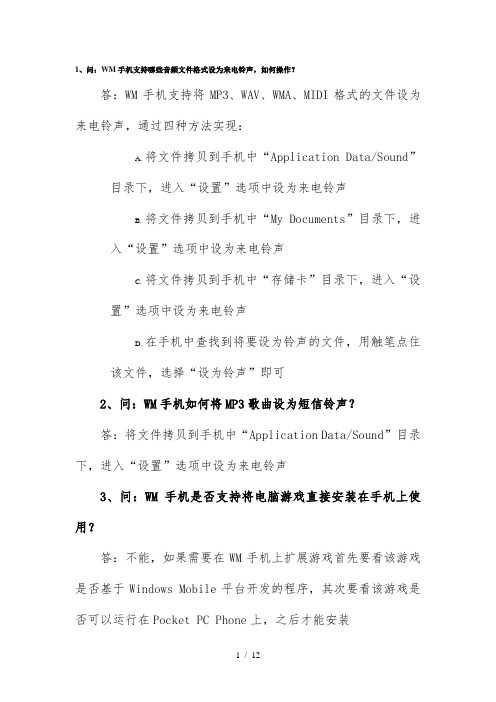
1、问:WM手机支持哪些音频文件格式设为来电铃声,如何操作?答:WM手机支持将MP3、WAV、WMA、MIDI格式的文件设为来电铃声,通过四种方法实现:A.将文件拷贝到手机中“Application Data/Sound”目录下,进入“设置”选项中设为来电铃声B.将文件拷贝到手机中“My Documents”目录下,进入“设置”选项中设为来电铃声C.将文件拷贝到手机中“存储卡”目录下,进入“设置”选项中设为来电铃声D.在手机中查找到将要设为铃声的文件,用触笔点住该文件,选择“设为铃声”即可2、问:WM手机如何将MP3歌曲设为短信铃声?答:将文件拷贝到手机中“Application Data/Sound”目录下,进入“设置”选项中设为来电铃声3、问:WM手机是否支持将电脑游戏直接安装在手机上使用?答:不能,如果需要在WM手机上扩展游戏首先要看该游戏是否基于Windows Mobile平台开发的程序,其次要看该游戏是否可以运行在Pocket PC Phone上,之后才能安装4、问:WM手机都支持什么音频和视频格式播放?答:支持的视频格式有MPEG4, H.263(.3gp), WMV,支持的音频格式有AAC, AAC+, MP3, WMA, WAV,当然如果您遇到WM 手机不能播放的文件时,您还可以根据自身需求安装第三方播放软件来实现播放,如安装TCPMP软件,它几乎支持播放所有目前主流的音、视频格式文件。
5、问:WM手机与电脑同步时都可以同步那些内容?答:可以与电脑同步联系人、日历、电子邮件、任务、便笺、IE收藏夹、文件、Windows Media播放列表等内容;同时,手机与电脑建立同步连接后,手机将被电脑识别为U盘,您也可以直接向手机上拷贝图片、文档、音频等电脑格式的文件。
6、问:WM手机通过蓝牙传输的文件默认存放在手机的什么位置?答:通过蓝牙传输的文件被存放在手机中“My Documents”目录下,当然您也可以通过手机的“搜索”功能来直接查找存放在手机中的任何文件。
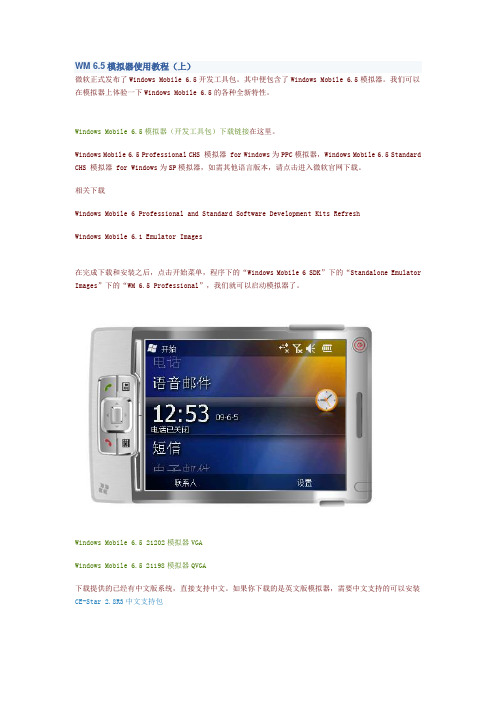
WM 6.5模拟器使用教程(上)微软正式发布了Windows Mobile 6.5开发工具包。
其中便包含了Windows Mobile 6.5模拟器。
我们可以在模拟器上体验一下Windows Mobile 6.5的各种全新特性。
Windows Mobile 6.5模拟器(开发工具包)下载链接在这里。
Windows Mobile 6.5 Professional CHS 模拟器 for Windows为PPC模拟器,Windows Mobile 6.5 Standard CHS 模拟器 for Windows为SP模拟器,如需其他语言版本,请点击进入微软官网下载。
相关下载Windows Mobile 6 Professional and Standard Software Development Kits RefreshWindows Mobile 6.1 Emulator Images在完成下载和安装之后,点击开始菜单,程序下的“Windows Mobile 6 SDK”下的“Standalone Emulator Images”下的“WM 6.5 Professional”,我们就可以启动模拟器了。
Windows Mobile 6.5 21202模拟器VGAWindows Mobile 6.5 21198模拟器QVGA下载提供的已经有中文版系统,直接支持中文。
如果你下载的是英文版模拟器,需要中文支持的可以安装CE-Star 2.8R3中文支持包延伸阅读Windows Mobile 6.0 模拟器上网设置二如何使用Cellular EmulatorWindows Mobile 6.5 SDK里面包含一个名为Cellular Emulator工具,通过这个工具可以模拟发送短消息,打电话,连接GPRS网络。
当然,这一切都是模拟的。
Cellular Emulator 是一个强大的测试工具,它可以用于测试你的应用程序在蜂窝通信状况变化时的行为。
WM6.5操作系统说明WM6.5全称为Windows Mobile 6.5,是微软公司推出的一款智能手机操作系统。
硬件说明WM6.5手机的存储器包括三部分:RAM(WM中称为程序)、ROM(WM中称为存储)、TF卡,对应用PC机上的存储器是内存、硬盘系统分区(通常是C盘)、硬盘其它分区(通常是D、E、F….)。
WM6.5系统是安装在ROM中,启动时将系统搬至RAM中运行。
WM6.5的触摸操作有两种,一种为短按、一种为长按,对应PC机为鼠标左键和右键。
系统升级WM系统升级又称为“刷机”,WM6.5系统会不断推出一些新的核心,主要是一些小的修改,如果不是追求新鲜事物,不必要经常刷机,找到一款适合自己的、可以稳定运行的系统即可。
刷机分为线刷和卡刷:线刷需要将手机通过数据线与PC同步(PC机上需要安装同步软件,WINXP为ActiveSync,Vista及Win 7使用Windows Mobile Device Center),然后在PC 上运行刷机软件,按提示操作即可;卡刷则将新系统拷贝至手机TF卡上,在TF卡上运行。
系统升级后ROM中的数据(包括存储在手机上的联系人、通话记录、短信等)全部会丢失,但TF卡上的数据不会丢失。
所以系统升级前请做好数据备份工作。
数据同步手机上的数据可以通过数据线同步到PC上,包括联系人、收藏夹、便签等,其中联系人是与Office Outlook同步,如果没有安装Office Outlook,则不能进行联系人同步。
另外一种同步方法是在PC上安装第三方软件,例如“智能手机工作室”或者“91手机助手”,这些软件不仅能同步联系人,还能将手机上的通话记录、短信进行备份。
(第三方软件仍然需要安装ActiveSync或Windows Mobile Device Center)。
软件安装WM系统是一种智能操作系统,可以安装不同的软件,增加手机的功能,WM虽然也是微软公司的产品,但是和PC的Windows系统还是有些差异。
一、连接网络设置安装后软件,其实就能运行模拟器来玩弄软件了,不过需要连接网络上QQ 、UC 的话,就得先设置好网络,这个也就是虚拟网卡驱动和ActiveSync 的作用了。
点击开始菜单,程序下的“Windows Mobile 6 SDK”下的“Standalone Emulator Images”下的“WM 6.5 Professional”(不同的屏幕大小有注明,如wvga ),启动模拟器.如图,可以多选.稍等几分钟,开机状态在安装好虚拟网卡驱动之后,我们点击模拟器File菜单中的Configure选项(如下图)然后选择“Network”选项卡。
勾选Enable NE2000 PCMCIA network adapter and bind to,然后选择已经能用来上网的选项卡。
(如下图)接着就是ActiveSync的设置了,若你安装了ActiveSync,找不到,就到电脑上搜索下吧.打开ActiveSync——文件——连接设置——安装下图设置即可!然后下一步是点击开始菜单,程序下的“Windows Mobile 6 SDK”下的“Tools”下的“Device Emulator Manager”如图所示,点击“Cradle”若Others下面没有,就点击下右边的refresh接下来在模拟器中,我们需要将连接Internet的设置更改为“单位设置”。
开始——设置——连接——连接——高级(左下角)——选择网络——如下图所示:ActiveSync建立连接的时候提示音就响起,模拟器中的Windows Mobile系统就和ActiveSync建立了连接。
二、软件安装使用首先要做的是点击模拟器File菜单中的Configure选项。
点击Shared Folder右侧红圈中的按钮选择安装文件这时我们需要做的是制定一个文件夹作为模拟器的“存储卡”,这样我们就可以复制软件到存储卡中了。
也就是说这个文件夹有什么,手机模拟器中的内存卡就显示什么了!无论是安装版还是绿色免安装版,都能运行。
1.windows mobile 6.5详细使用教程(初、中、高级)一、Windows Mobile 6.5 入门教程【IE 浏览器】适用范围:通过内置的IE 浏览器可以随时进行网络冲浪,浏览最新的网络咨询,同时还支持网页缩放功能,方便手机浏览。
【IE 收藏夹】适用范围:在使用IE 浏览器浏览网页的时候对用户喜欢或常用的网页进行收藏。
操作步骤:1.IE 界面下点击收藏夹2.选择添加3.网页被添加成功【IE 历史记录】适用范围:在使用IE 浏览器浏览网页时,手机会自动记录历史记录,下次再登陆网页时无需输入复杂的域名即可快速打开网页。
操作步骤:1.IE 界面下点击菜单2.点击网页链接即可快速【聊天式短信】适用范围:聊天式短信可以更轻松的管理短信息,还可以即时看到您与某位联系人所有短信往来的历史记录(需要Windows Mobile 6.1 以上的版本)【智能搜索联系人】适用范围:智能搜索联系然支持通过拼音、英文、数字,快速的筛选联系人,这样即使存储了再多的联系人也可方便查找。
操作步骤:1.进入拨号界面2.输入联系人的拼音、数字3.手机快速完成筛选【USB 连接电脑】适用范围:可以将手机与电脑的USB连接模式切换为大容量存储模式,当连接时电脑就会识别您手机中的存储卡以及内置存储器,这样就可以更快速的实现文件的互相拷贝。
操作步骤:1.点击“开始”菜单中的“设置”2.选择“USB到计算机”【向手机拷贝文件】适用范围:当手机与电脑同步成功后,在电脑端的“我的电脑”中可以查看手机中存储的文件,此时可以向手机端拷贝文件。
【方便快捷的浏览文件】适用范围:在XP 系统下无法直接从电脑上打开浏览手机中的文件,必须拷贝出来再打开。
VISTA 系统下,直接打开手机目录里的文件就可以打开浏览。
【复制/粘贴文本】适用范围:文本内容可以复制/粘贴到其他的地方,如在做OFFICE 文档,浏览网页,发送短信/邮件时都可以使用此功能。
操作步骤:1、选择您要复制的内容2、进入您的Office 文档,或者网页,点击粘贴【个性桌面主题】适用范围:通过使用桌面主题功能,可以随时更换桌面主题,很方便,TSK文件是最常用的桌面主题程序,安装时需要将文件放在Windows目录下。
操作步骤:将文件存入存储卡Wi ndows 目录下,点击所安装文件就可以直接设置为主题了。
【第三方软件安装】适用范围:第三方软件的安装,比如游戏软件,应用程序软件,看书软件,手机播放器等,可以使手机内容更加丰富,操作功能更加强大.安装方法的不同会分为:EXE 文件、CAB 文件、绿色文件三种。
操作步骤:1、EXE 文件的安装需要手机与电脑同步,并通过电脑端在手机中安装2、CAB文件的安装需要将文件拷贝到手机中并从手机中直接安装3、绿色软件的安装需要将文件拷贝到手机中,并直接执行就可以【快速打开免提】适用范围:快速打开免提功能通话,长按“通话键”即可。
【网络显示】适用范围:Windows Mobile 手机屏幕最上方显示的字母E 或G,表示当前手机所处的网络环境,不会额外收取费用。
【搜索】适用范围:使用搜索功能可以找到手机内的任何文件,同时,可以通过不同的方式进行搜索,比如:联系人搜索,邮件搜索等。
操作步骤:1、点击“开始”菜单中的“程序”;2、点击“搜索”填写您要搜寻的文件名称,就会出现你要寻找的文件了【照片幻灯】适用范围:照片幻灯功能,能更好的整理和管理手机中的照片信息,并且可以更快捷的查看照片和图片。
操作步骤:1、点击“开始”菜单中“程序”;2、点击“照片幻灯”就可以整理和查看手机中的照片,图片了【自定义桌面】适用范围:用户可以根据自己的喜好更改桌面背景及桌面上显示的快捷选项操作步骤:点击开始-设置-今日-项目。
操作步骤:点击开始-设置-今日-项目【自定义提醒音】适用范围:用户可以**设置手机的来电铃声、短信铃声、及邮件铃声。
操作步骤:点击开始-设置-声音和提醒-通知【自定义开始菜单】适用范围:用户可以将常用的功能设置在开始菜单中,这样能快速的进入常用功能,但最多只能选择7个功能。
操作步骤:点击开始-设置-菜单【手机密码保护】适用范围:为手机设定密码保护,可以有效保护个人隐私,同时可以设定密码提示。
操作步骤:点击开始-设置-锁定【关闭后台程序】适用范围:当手机运行缓慢时,可以尝试关闭后台运行的程序,以提高手机的运行速度。
操作步骤:点击开始-设置-系统-任务管理器-结束任务【查看内存情况】适用范围:手机可以快速查看目前内存的使用情况,包括机身内存和存储卡内存。
操作步骤:点击开始-设置-系统-内存【删除安装程序】适用范围:手机运行缓慢,可能是因为安装的程序过多,可以进行相应的删除,以提高手机的运行速度。
操作步骤:点击开始-设置-系统-删除程序【更改时间和闹钟】适用范围:除更改时间和闹钟外,手机还支持访问城市,如果出国公干,无需修改时间,只需调整访问城市市区就可以了。
操作步骤:点击开始-设置-系统-时间和闹钟【查看电池电量】适用范围:电池电量可以随时查看,以便及时充电,还可以**调整屏幕亮度、延时自动关闭屏幕等选项,以延长电池的寿命。
操作步骤:点击开始-设置-系统-电源【系统信息】适用范围:用户可以查看手机硬件、CPU和操作系统的信息。
操作步骤:点击开始-设置-系统-系统信息【恢复出厂设置】适用范围:恢复出厂设置功能可以清除手机上内存资料,保证手机有足够的内存(恢复出厂设置有些叫做清除内存,有些叫做硬启动)操作步骤:1、点击“开始”菜单中的“设置”;2、点击“系统”内的“内存”或者“硬启动”;3、清除内存然后输入密码,就可以恢复出厂设置4、恢复出厂设置前需要备份重要资料,并保证右足够的电量完成硬启【校正屏幕】适用范围:使用触笔点击屏幕时如果发现屏幕触点不准确,可以通过调整屏幕来校正屏幕不准问题,解决屏幕不准带来的不便。
操作步骤:1、点击“开始”菜单中的“设置”;2、点击“系统”中的“屏幕”;3、点击“调整屏幕”,然后,根据屏幕显示的十字架,清晰而有力的点下,就可重新校正屏幕了二、Windows Mobile 6.5 中级应用教程【Word 支持Html】适用范围:手机除了在邮件里支持Html 格式(网页格式)的邮件,在Word 文档中同样支持特殊说明:手机端无法直接插入图片,但通过电脑同步的图片可以直接查看【Word 使用技巧】适用范围:通过手机用户可以查看、编辑word 文档,如更改字体大小、颜色,添加项目符号等功能,都可以在手机端实现。
操作步骤:1.打开一个word 文档2.选中需要更改的文字3.触笔长按选中文字4.选择字体5.进行颜色或字体的更改【手机统计数据】适用范围:通过手机用户可以查看、编辑Excel电子表格文档,相应的数据您可以进行求和、计数、最大值等数据统计。
操作步骤:1.打开一个Excel电子表格2.选中需要更改的数据3.进行求和【手机建立图表】适用范围:通过手机用户可以将电子表格中的数据直接建立为图标,提高工作效率。
操作步骤:1.打开一个Excel 电子表格2.选中需要更改的数据3.触笔长按选中数据,选择插入图表4.图标自动生成【电子邮件】适用范围:Windows Phone 中可以配置您的私人邮箱,随时收发电子邮件,并可**设置自动接收时间和现在下载文件大小。
操作步骤:1.点击“开始”菜单中的“信息”2.选择“设置电子邮件”3.按系统要求逐一进行【日程管理】适用范围:对于重要事项,可以通过日程提前建立,到时手机会提前提醒即将待办的事项,帮助有效管理时间,并可通过日、周、月查看。
操作步骤:1.点击开始中的日历2.选择日期3.建立待办事项【显示时间冲突】适用范围:如果日程安排出现了冲突,手机会自动显示相应冲突,这样可以更加合理的安排时间。
【发送电子名片】适用范围:Windows Mobile 有一个非常好用的社交功能,手机中存储的联系人可以通过短信、彩信、电子邮件的方式,作为电子名片发送给好友,好友接收后直接点击接受就可以自动保存在手机中,无需复杂的录入过程,超方便。
操作步骤:1.进入联系人功能2.选择相应联系人,点击菜单3.现在发送联系人,短信发送4.选择需要发送的联系人信息即可【历史通话记录】适用范围:Windows Mobile 6 以上的版本可以支持查看与好友的历史通话记录,包括通话时间、通话长短等信息。
操作步骤:1.进入联系人功能2.选择相应联系人,打开联系人卡片3.选择上次通话即可【XP 系统电脑同步】适用范围:Windows Phone 可以与电脑进行Outlook 数据同步,如电脑中的联系人、邮件、日程均可同步到手机中,只需在电脑中安装Activesync 4.5 软件皆可。
操作步骤:1.将手机连接到电脑,同步软件自动启动,点击下一步2.选择需要同步的内容3.手机将自动同步相应的内容【Vista 系统电脑同步】适用范围:Windows Phone 可以与电脑进行Outlook 数据同步,如电脑中的联系人、邮件、日程均可同步到手机中,手机连接后系统会自动更新“设备中心”。
操作步骤:1.将手机连接到电脑,同步软件自动启动,点击下一步2.选择需要同步的内容3.手机将自动同步相应的内容【Mp3 铃声的默认目录】适用范围:系统有3 个默认的铃声存放目录,分别是:“My d ocuments 目录下的我的铃声”“储存卡的根目录”“windows 目录下的Rings”,只有将Mp3 文件存放在这三个目录下在铃音设置菜单中才可以显示应用的音乐文件名。
【快速铃声设置】适用范围:用户可以快速的将MP3 文件设置为您的铃声,只需用触笔长按文件名,在下拉菜单中选择设为铃声即可。
【Java 模拟器】适用范围:安装过程中如果遇到Java 文件无法运行,可以通过安装Java 模拟器,使用模拟器来安装Java 文件,就可以在您手机中运行了,Java 文件分为:Jar 文件、Jad 文件。
操作步骤:1、安装Java 模拟器;2、将下载Java 上的应用程序(*.jad,*.jar) 拷到手机或者存储卡内;3、运行Java 模拟器开始进行安装,等安装完毕后,就可运行【恢复GPRS 默认设置】适用范围:所有Wi ndows Phone如果手机无法正常接收彩信和短信可手动建立连接设置,这样就能正常接收彩信和短信了。
操作步骤:开始-设置-系统-连接【关机闹钟】适用范围:Windows Mobile手机是不支持关机闹钟的,这个是硬件造成的,但是建议在晚上休息时将手机开启手机飞行模式,并且将手机屏幕关闭,这样手机耗电量非常小,也就间接了实现了手机闹钟功能。
三、Windows Mobile 6.5 高级应用教程“我的Smartphone”的根目录中有6个文件夹,其中我们经常会用到的3个主要的文件夹就是“Storage”、“Storage Card”和“Windows”。